*Dieser Artikel enthält Werbematerial.
Filmora13でサムネイル画像の作り方まとめ
In diesem Artikel.Filmora13.In diesem Abschnitt wird erklärt, wie Sie Miniaturansichten in
FilmoraumEs gibt eine 30-tägige Geld-zurück-Garantie ab Kaufdatum.Es ist also ein risikofreier Versuch.
Wenn Sie Filmora tatsächlich ausprobieren und es Ihnen nicht gefällt, können Sie eine vollständige Rückerstattung erhalten, indem Sie über das Kontaktformular auf der offiziellen Website ein einfaches "Bitte erstatten" senden.
Filmorabietet von Zeit zu Zeit auch Rabattaktionen an.Aktuelle Informationen zu den Rabatten finden Sie unterBitte prüfen Sie dies unter den folgenden Links.
↓Pfeil (Zeichen oder Symbol)
Klicken Sie hier, um die offizielle Filmora-Website aufzurufen.
*Jetzt mit 30-Tage-Geld-zurück-Garantie.
Filmora13でサムネイルを作成する方法・作り方
Klicken Sie auf (Kamerasymbol) in dem Teil des Videos, den Sie als Miniaturbild verwenden möchten.
Klicken Sie auf (Kamerasymbol) in dem Teil des Videos, den Sie als Miniaturbild verwenden möchten.
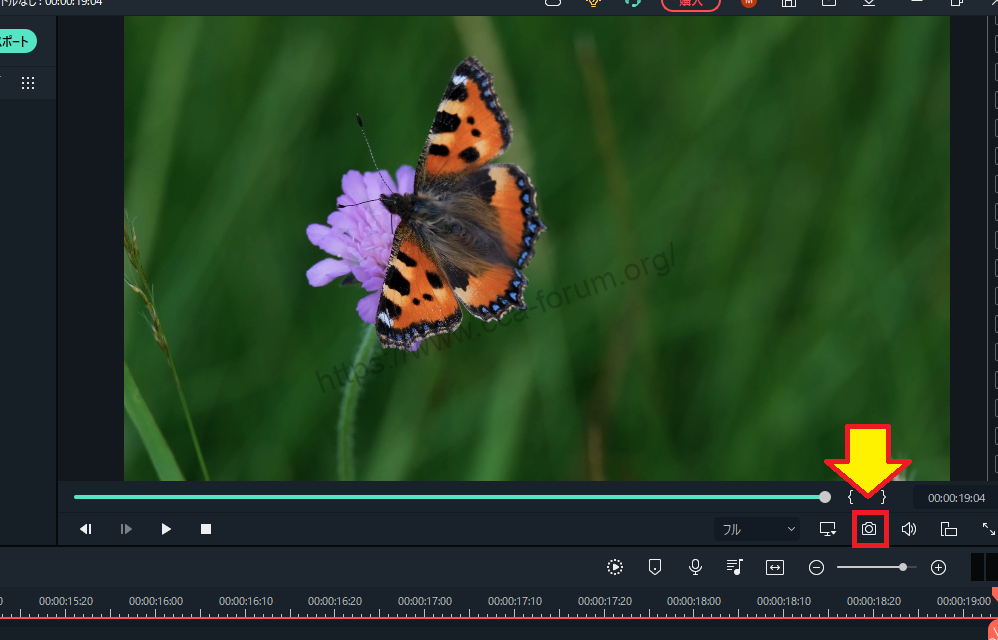
(Kamerasymbol), erscheint das Schnappschuss-Fenster.

Wählen Sie [PNG] als Schnappschussformat und klicken Sie auf [OK].
Wählen Sie [PNG] als Snapshot-Format und klicken Sie auf OK.

Schnappschuss-Bilder.Zur Zeitleistenansicht hinzufügen
Schnappschuss-Bilder.Zur Zeitleistenansicht hinzufügen.

Titel (Text) im Bild
Titel (Text) für das Bild.

Weitere Informationen zum Hinzufügen eines Titels (Text) zu einem Bild finden Sie im folgenden Artikel.
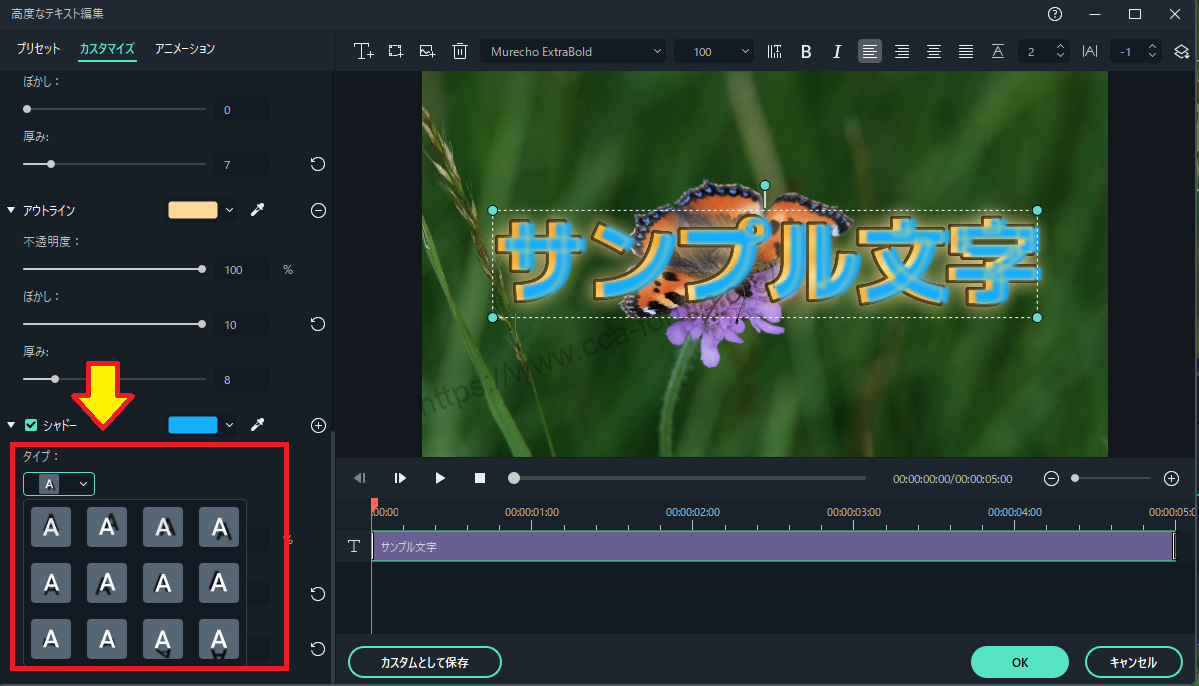
Als Nächstes platzieren Sie einen Aufkleber Ihrer Wahl auf dem Bild.
Als Nächstes platzieren Sie einen Aufkleber Ihrer Wahl auf dem Bild.

Weitere Informationen über das Anbringen von Aufklebern auf Bildern finden Sie im folgenden Artikel.

Machen Sie Schnappschüsse von den von Ihnen erstellten Miniaturbildern.
Machen Sie einen Schnappschuss von der Miniaturansicht, die Sie erstellt haben.
Klicken Sie ein letztes Mal auf (Kamerasymbol).

Die fertigen Miniaturbilder befinden sich im Ordner [Snapshot].

Sie können dann die von Ihnen erstellten Vorschaubilder verwenden, indem Sie sie von YouTube hochladen lassen.
↓Pfeil (Zeichen oder Symbol)
Klicken Sie hier, um die offizielle Filmora-Website aufzurufen.
*Jetzt mit 30-Tage-Geld-zurück-Garantie.
Zusammenfassung
In diesem Artikel.Filmora13.In diesem Abschnitt wird erklärt, wie Sie Miniaturansichten in
FilmoraumEs gibt eine 30-tägige Geld-zurück-Garantie ab Kaufdatum.Es ist also ein risikofreier Versuch.
Wenn Sie Filmora tatsächlich ausprobieren und es Ihnen nicht gefällt, können Sie eine vollständige Rückerstattung erhalten, indem Sie über das Kontaktformular auf der offiziellen Website ein einfaches "Bitte erstatten" senden.
Filmorabietet von Zeit zu Zeit auch Rabattaktionen an.Aktuelle Informationen zu den Rabatten finden Sie unterBitte prüfen Sie dies unter den folgenden Links.
↓Pfeil (Zeichen oder Symbol)
Klicken Sie hier, um die offizielle Filmora-Website aufzurufen.
*Jetzt mit 30-Tage-Geld-zurück-Garantie.